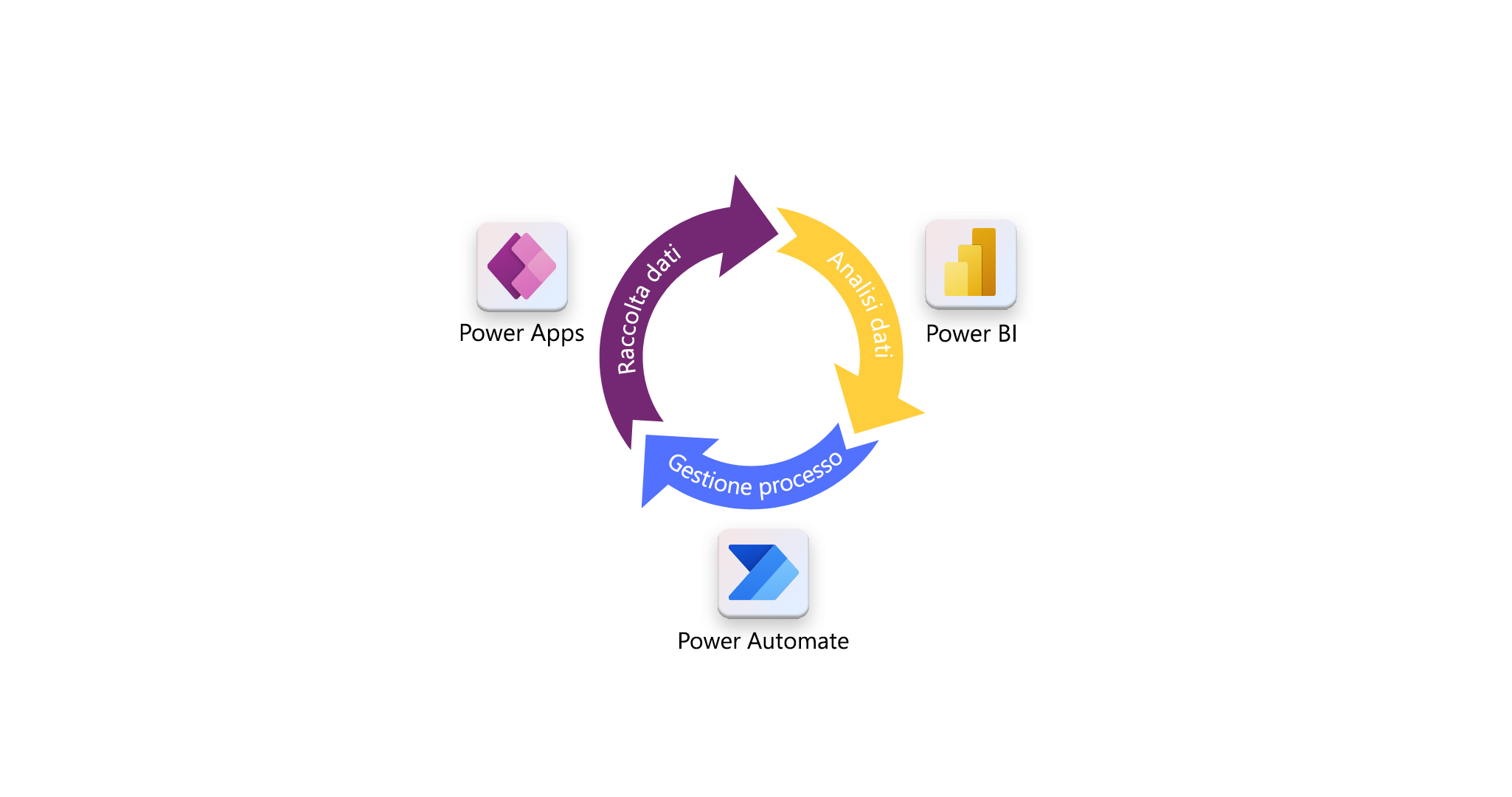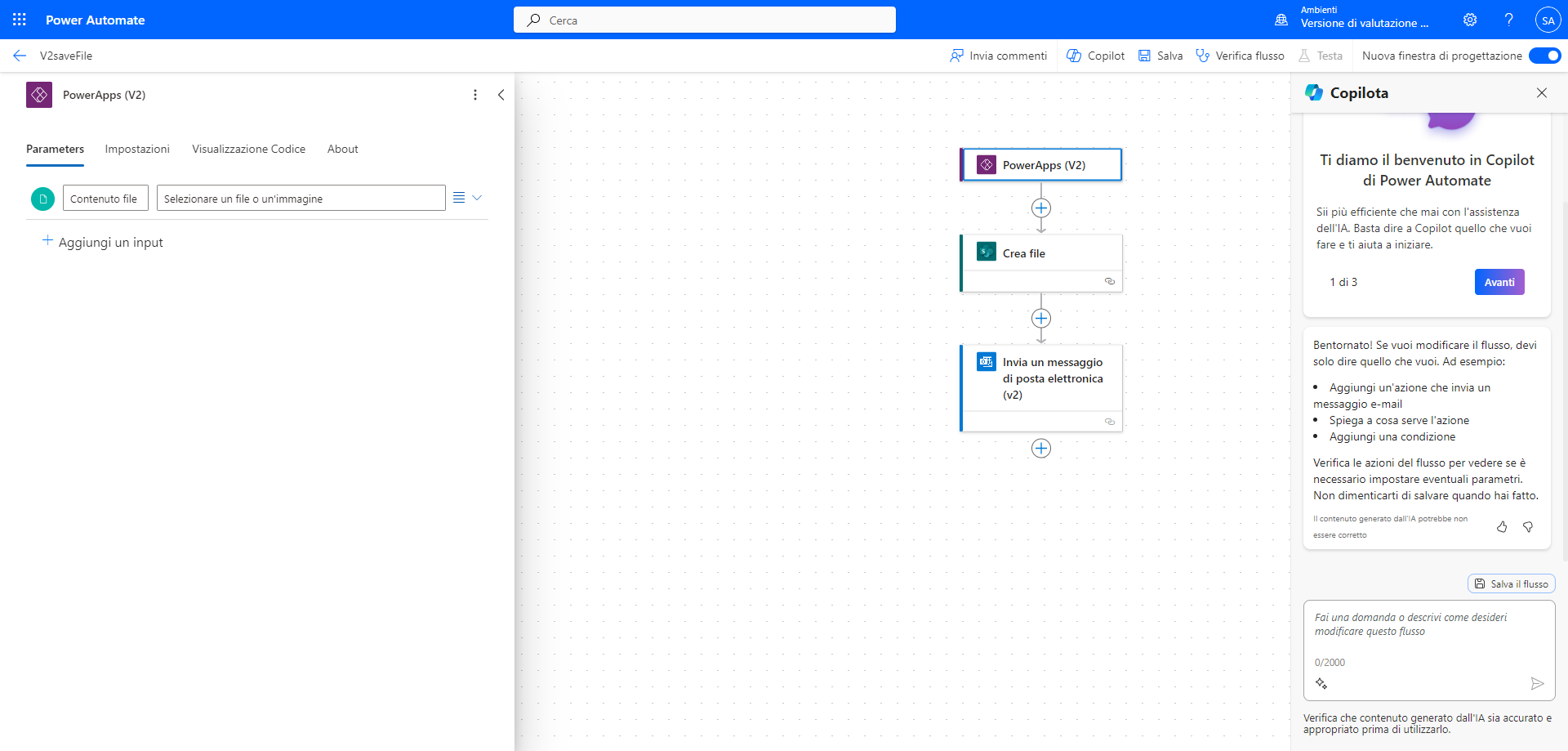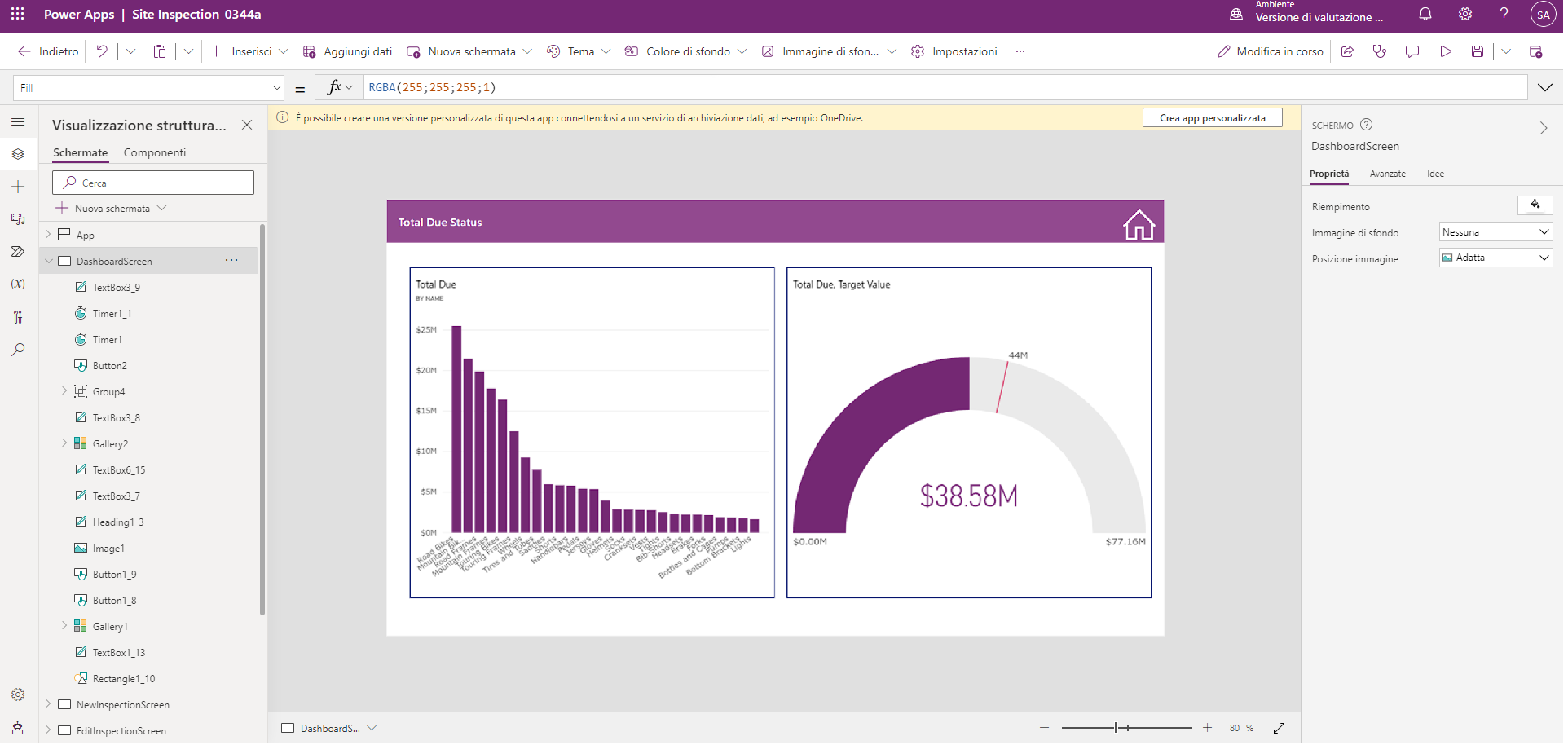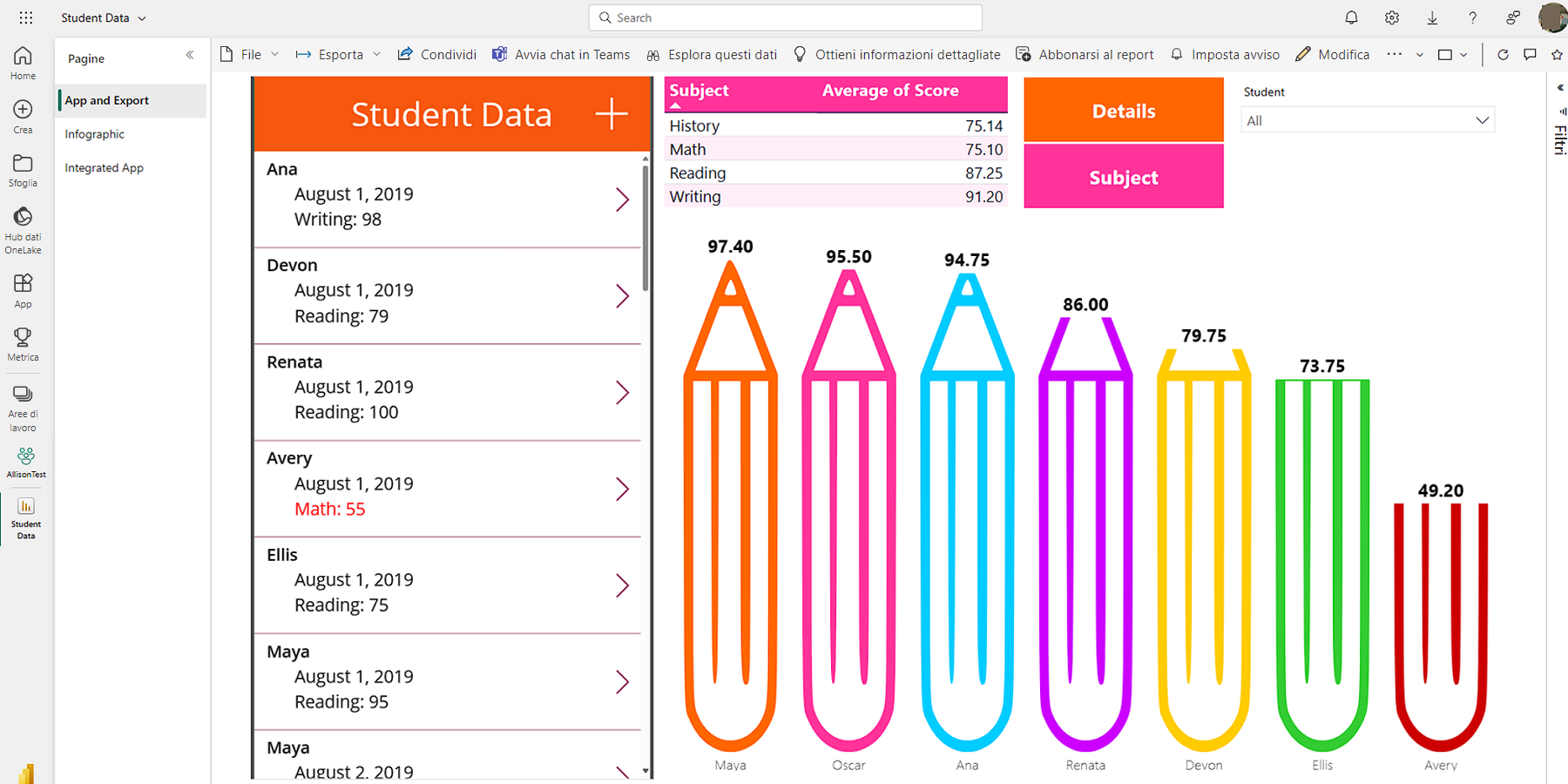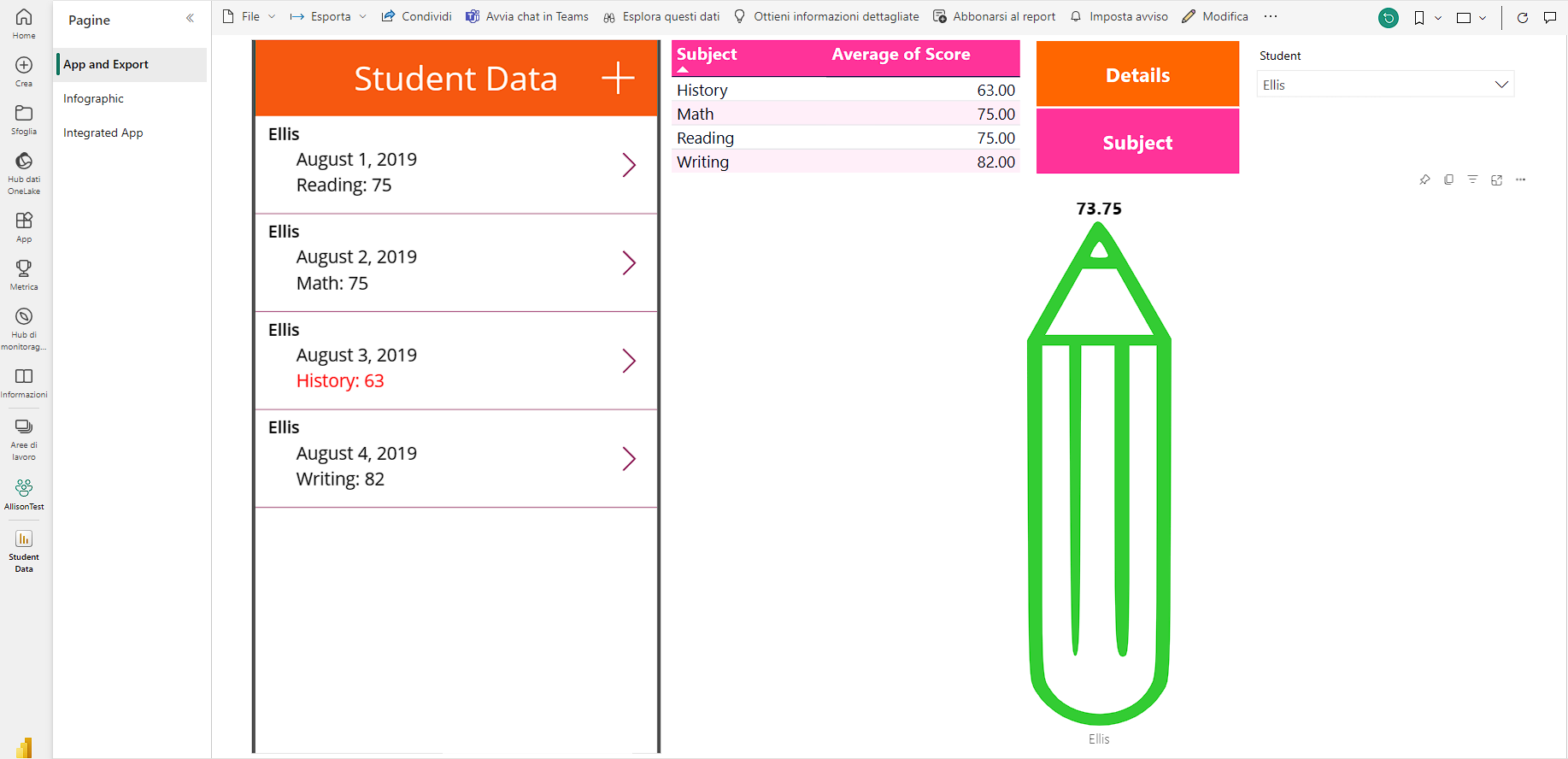Uso di Power Apps con Power Automate e Power BI
Microsoft Power Platform include due tecnologie significative per semplificare la creazione di app potenti per l'organizzazione. Power Automate e Power BI operano in sinergia con Power Apps per contribuire a creare automazioni e visualizzazioni incentrate sui dati dell'organizzazione. Come Power Apps, queste tecnologie possono connettersi a centinaia di origini dati diverse e persino al desktop. Lo scopo di questa unità è permettere di acquisire familiarità con lo scopo per il quale sono state progettate.
Power Automate
Power Automate permette di creare flussi di lavoro automatizzati per ricevere notifiche, eseguire processi, raccogliere dati e altro ancora. Se occorre eseguire attività complesse all'esterno dell'app, è possibile attivare un flusso di Power Automate con un pulsante o un processo all'interno dell'app e persino fare in modo che il flusso invii i dati all'app. Un singolo flusso può eseguire più processi, ad esempio:
Aggiornamento di un'origine dati
Download
Scrittura di file
Creazione di PDF
Invio di messaggi e-mail
Inserimento di eventi nei calendari
Invio di messaggi in Teams
Avvio di approvazioni e altro ancora
Power Automate è di fatto un assistente aziendale automatizzato.
Power Automate Desktop
Power Automate Desktop può interagire con i sistemi legacy da un sistema desktop. È possibile addestrare Power Automate Desktop a replicare i passaggi di routine che eseguirebbe una persona al desktop. Con le connessioni premium, Power Automate Desktop può far parte di un regolare flusso di Power Automate e i flussi desktop possono essere avviati tramite Power Apps.
Quando usare Power Automate
Una volta compreso il funzionamento di Power Automate, è necessario capire se la soluzione in fase di creazione necessita di un flusso. Power Apps è già in grado di eseguire numerose funzioni, ad esempio inviare un messaggio e-mail quando viene premuto un pulsante nell'applicazione. Un messaggio e-mail generato da Power Apps può anche contenere informazioni dinamiche/specifiche ed essere inviato a qualsiasi indirizzo e-mail. Spesso gli utenti usano Power Automate per creare questa stessa funzionalità anche se è predefinita in Power Apps. È consigliabile usare Power Automate per soluzioni più complesse, ad esempio i workflow di approvazione. Con Power Automate è possibile eseguire un'approvazione quando viene premuto un pulsante, in una programmazione, quando un elemento viene creato o modificato e così via.
Per molte soluzioni Power Apps viene usato Power Automate per gestire regole di business complesse. Quando è necessario verificare se un utente ha preso in carico un report degli incidenti generato dall'app, quando è necessario che un processo venga attivato ogni volta che vengono creati nuovi dati in un altro sistema per rendere disponibili tali dati a Power Apps oppure quando è necessario verificare a cadenza giornaliera se è programmata un'ispezione e quindi inviare un messaggio e-mail contenente un collegamento al modulo di ispezione di Power Apps, Power Automate rappresenta la soluzione ideale per trasformare l'app da semplice soluzione a soluzione aziendale completa.
Power BI
Power BI è uno strumento di analisi disponibile nella suite Microsoft Power Platform. Power BI consente di collegare i dati da più origini e trasformare tali dati in visualizzazioni grafiche che aiutano le organizzazioni a ottenere informazioni dettagliate. Permette inoltre agli utenti aziendali di usare visualizzazioni diverse per creare report e dashboard completi ed esaustivi. Durante la creazione di report Power BI per visualizzare e analizzare i dati dell'app, è possibile personalizzare tali report per uso personale e renderli accessibili solo a utenti specifici in modo da offrire un'esperienza univoca e personalizzata. Se è necessario condividere il report con altri utenti, gli utenti che vogliono usare il report condiviso devono disporre di una licenza di Power BI Pro, che prevede un costo aggiuntivo. Questa licenza permette non solo di condividere il contenuto, ma anche di controllare le operazioni che gli altri utenti possono eseguire con il report o il dashboard condiviso.
Mentre con Power Apps è possibile includere grafici o tabelle semplici, molte soluzioni potrebbero risultare più efficienti grazie a visualizzazioni avanzate fornite da Power BI. Power Apps e Power BI offrono due opzioni per garantire un'integrazione perfetta.
Come incorporare riquadri di Power BI nell'app canvas
Incorporando un riquadro di Power BI in un'app Power Apps, è possibile includere preziose visualizzazioni nell'app per consentire all'utente di utilizzare tali dati nel contesto dell'app.
Incorporamento di un'app canvas in un dashboard di Power BI
Un'altra opzione di integrazione è quella di incorporare un'app Power Apps nel report di Power BI. Ciò consente a un utente di Power BI di usare i dati senza mai chiudere il dashboard, usufruendo di un'esperienza esclusiva. Si supponga di avere un dashboard di gestione delle scorte per uno stabilimento di produzione. Senza uscire dal dashboard, l'utente può inviare un ordine di acquisto di altri materiali. In questo caso, l'utente sperimenta semplicemente una soluzione end-to-end completa in una finestra del desktop, anche se Power BI e Power Apps ne fanno parte.
In questo esempio stiamo analizzando le prestazioni di tutti gli studenti di una classe.
Si noti che dopo aver incorporato la Power App in un dashboard di Power BI, è possibile navigare tra le schermate dell'app e persino filtrare i dati nella visualizzazione.
Quando usare Power BI
Al momento di decidere se usare i grafici e gli oggetti visivi di base predefiniti disponibili in Power Apps o se usare un software più avanzato come Power BI, la decisione definitiva dipenderà dalla soluzione e dai requisiti aziendali. Ad esempio, se si desidera aggiungere alla soluzione grafici e diagrammi di base per migliorare l'aspetto generale delle app aggiungendo al contempo un tocco visivo per gli utenti, Power Apps è lo strumento giusto.
D'altra parte, se la soluzione richiede un'analisi approfondita dei dati e oggetti visivi avanzati, Power BI è il miglior prodotto da usare. Tenere presente che con Power BI ogni utente dell'app necessita di un'altra licenza oltre a quella di Power Apps. Questo potrebbe essere un prezzo ragionevole da pagare se la soluzione si basa su dashboard, diagrammi e grafici intuitivi.
Riepilogo
Microsoft Power Platform offre strumenti affidabili quali Power Automate e Power BI, integrandosi perfettamente con Power Apps. Power Automate semplifica i flussi di lavoro, dalle notifiche alle attività complesse, arrivando a interagire con i sistemi desktop tramite Power Automate Desktop. È ideale per processi complessi come i workflow di approvazione. Power BI, un potente strumento di analisi, trasforma i dati in visualizzazioni per report e dashboard approfonditi. Sebbene Power Apps abbia capacità visive di base, Power BI eccelle nell'analisi di dati complessi, offrendo oggetti visivi ricchi di dettagli. Le opzioni di integrazione tra Power Apps e Power BI forniscono esperienze utente esclusive. È possibile incorporare visualizzazioni in app oppure app all'interno di report per una soluzione coerente ed end-to-end su misura per le diverse esigenze aziendali.